Verzia 7 Adobe Premiere Pro, ktorá bola vydaná v júni 2013, prináša vzrušujúce novinky, ktoré môžu výrazne zlepšiť tvoju prácu so softvérom. V tejto príručke ti predstavím najdôležitejšie funkcie a vylepšenia, aby si sa rýchlejšie zorientoval v novom prostredí a mohol efektívne pracovať.
Hlavné zistenia
- Prepracovaný dizajn a užívateľské rozhranie.
- Zavedenie Mercury Playback Engine pre lepší výkon.
- Vylepšená správa projektov a synchronizácia cez cloud.
- Prepracované funkcie pre správu a úpravu stôp.
- Automatizovaný import snímok do projektu.
Podrobný návod
1. Úvod do Premiere Pro CC 7.0
Po spustení Premiere Pro ťa privíta nová úvodná obrazovka. Tu môžeš pristupovať k existujúcim projektom alebo začať nové projekty. Dôležitou funkciou je možnosť synchronizovať svoje CC súbory a pristupovať k nim, hneď ako sa prihlásiš do Adobe Creative Cloud. Uisti sa, že máš potrebné oprávnenia na prístup k týmto funkciám.
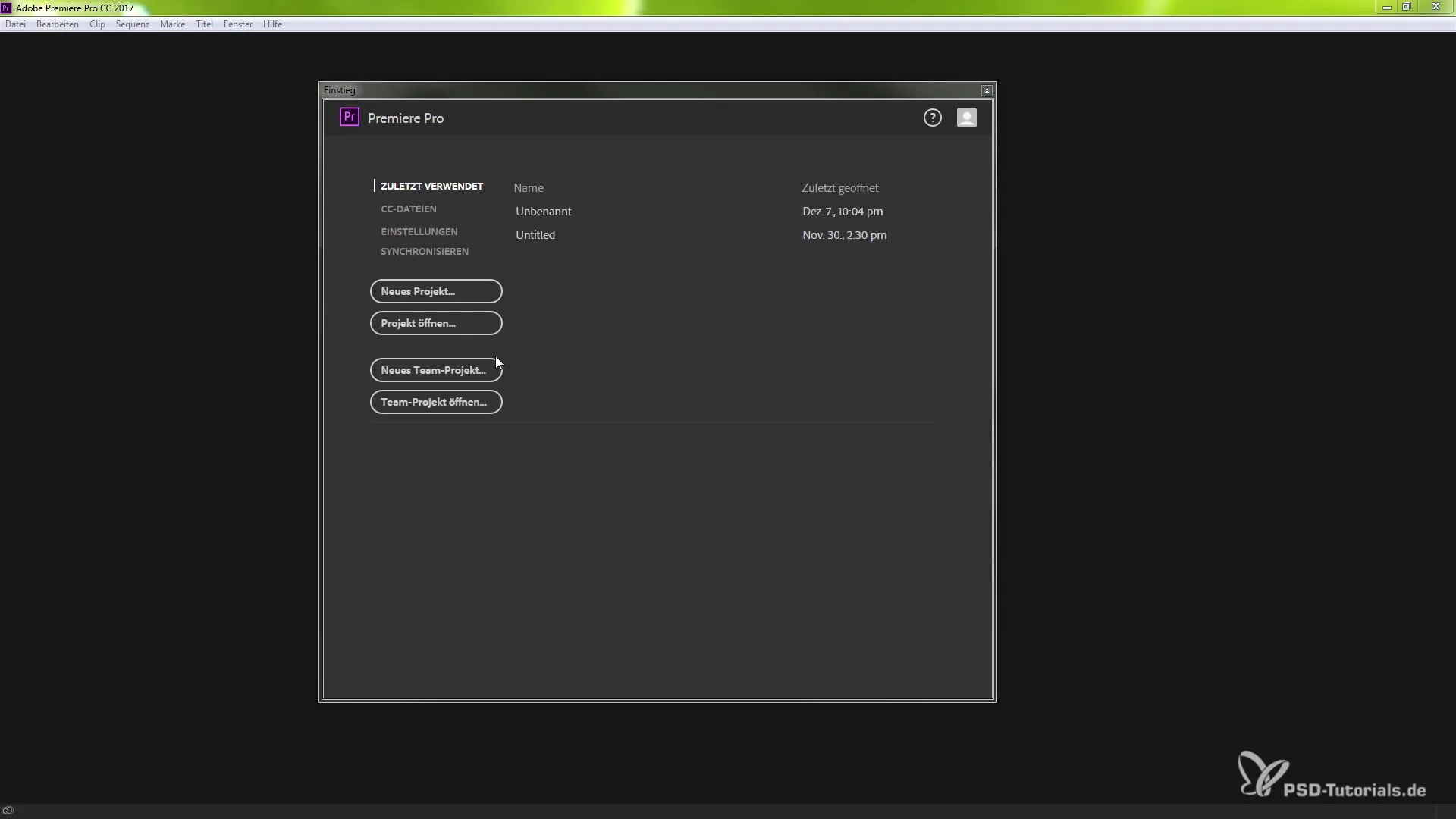
2. Vytvorenie nového projektu
Aby si spustil nový projekt, jednoducho vyber príslušnú možnosť na úvodnej obrazovke. Máš možnosť používať názvy a farby označovania, ktoré môžu byť teraz prepojené v okne projektu. Okrem toho máš prístup k Mercury Playback Engine, ktorá v kombinácii s určitými nastaveniami zabezpečuje rýchlejší výkon pri spracovaní.
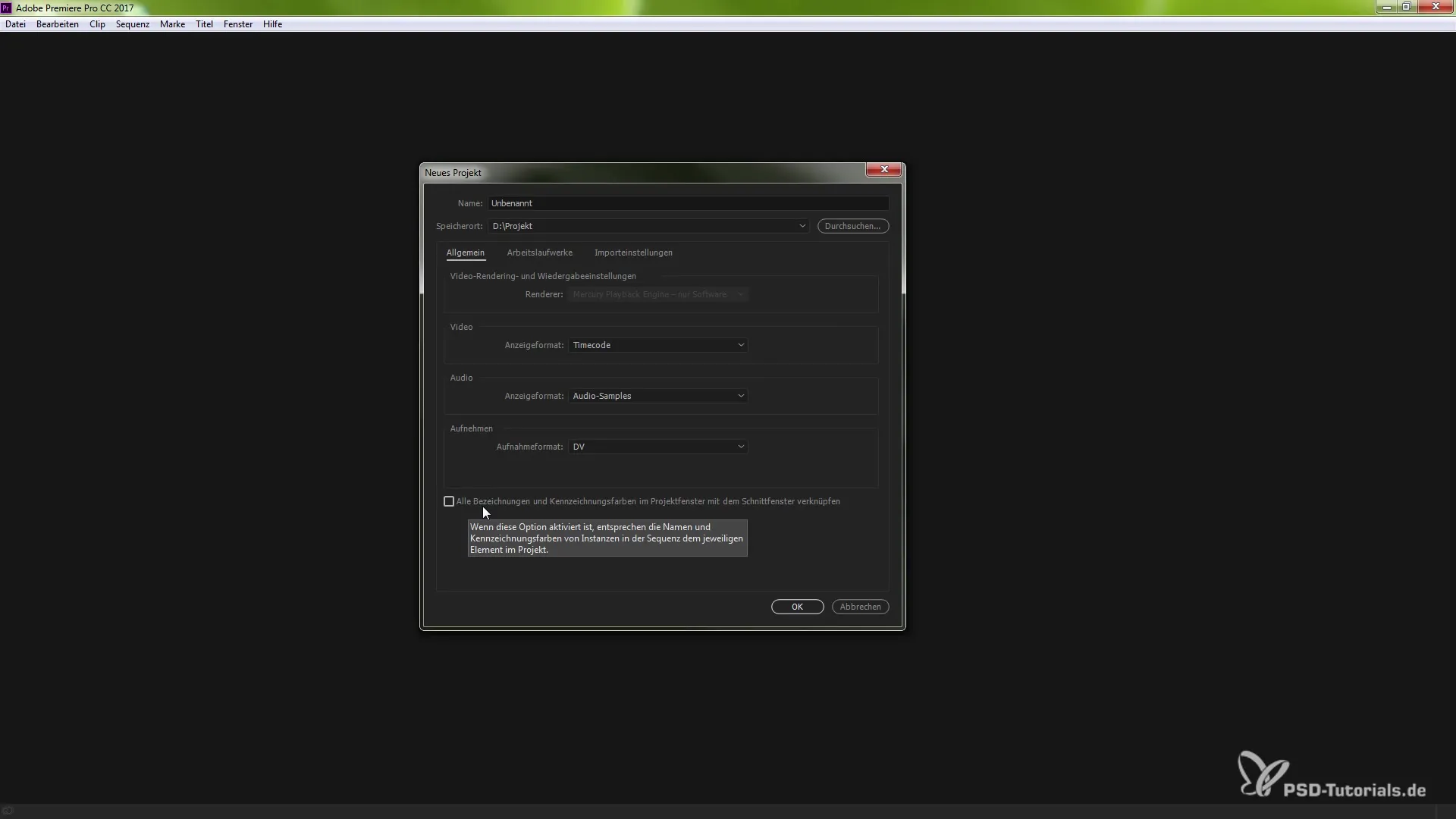
3. Preskúmanie užívateľského rozhrania
Po spustení svojho nového projektu sa objaví aktualizované užívateľské rozhranie. Dizajn sa vizuálne zmenil a teraz ti ponúka nové ikony a funkcie. Uisti sa, že nová farebná schéma a rozloženie ti pomôžu rýchlejšie nájsť potrebné nástroje.
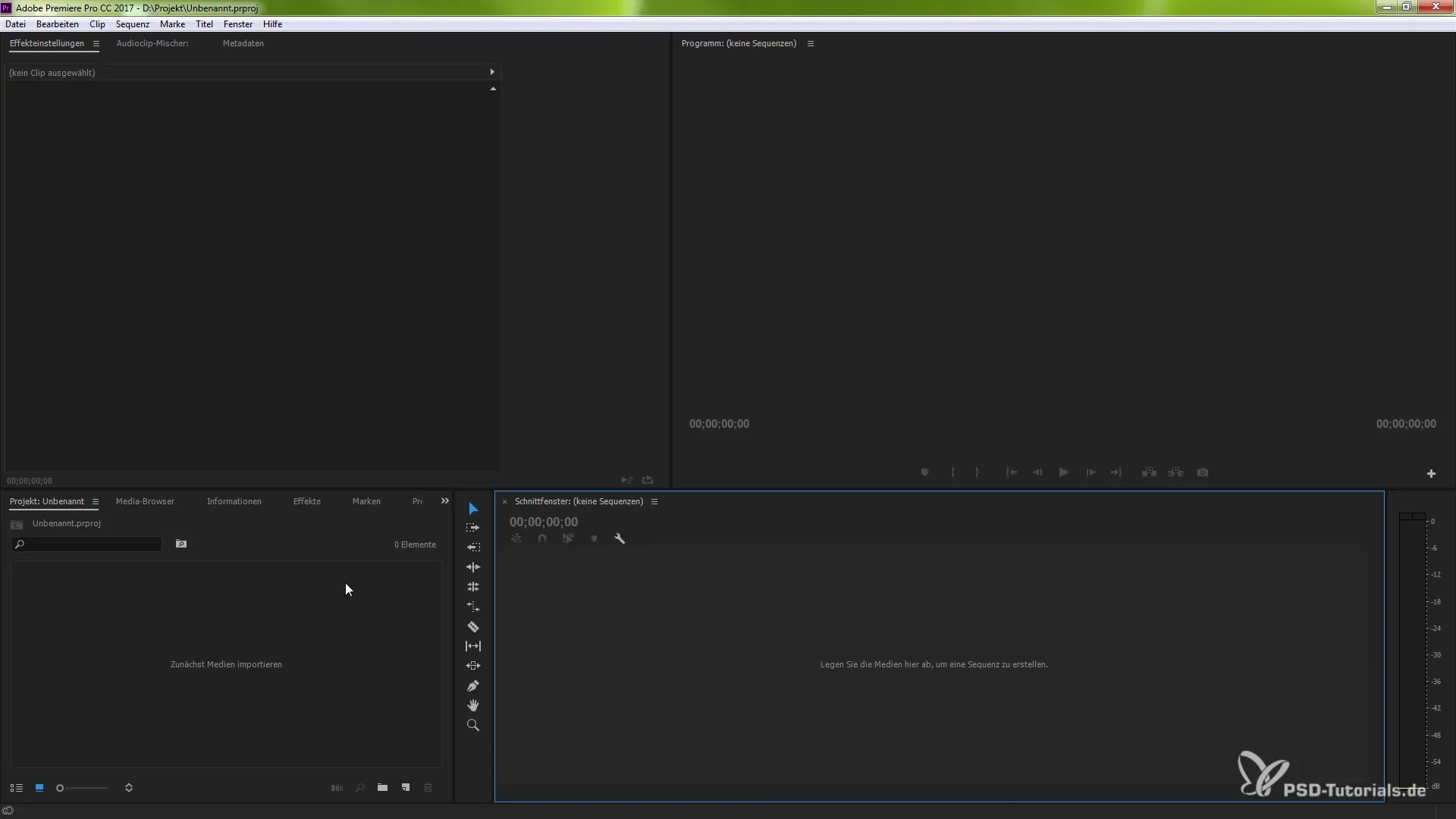
4. Optimalizácia správy stôp
Podstatnou novou funkciou je vylepšená správa stôp v strihovom okne. Teraz môžeš dvojitým kliknutím prispôsobiť výšku stôp a tak ich urobiť lepšie viditeľnými. Ak chceš pridať alebo odstrániť stopu, klikni pravým tlačidlom myši na požadovanú stopu. To umožňuje rýchlejšie a pohodlnejšie úpravy počas strihania.
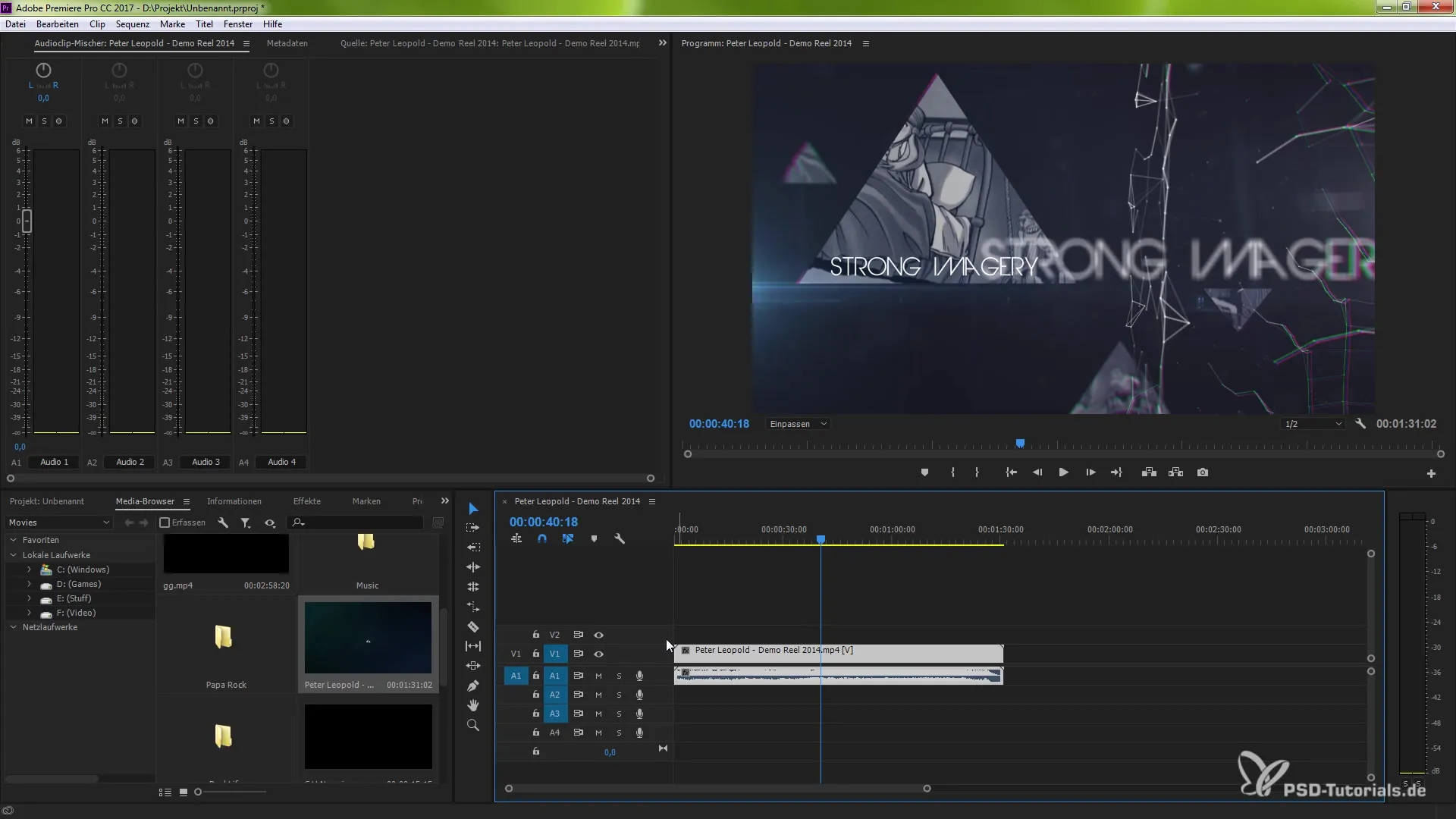
5. Prispôsobenie rýchlych informácií
V prednastaveniach môžeš aktivovať alebo deaktivovať rýchle informácie. Tieto malé odkazy ti pomôžu, ak si nováčik v softvéri. Ak si však skúsený používateľ a nepotrebuješ žiadne ďalšie informácie, môžeš túto funkciu vypnúť, aby si nenarušil svoj pracovný tok.
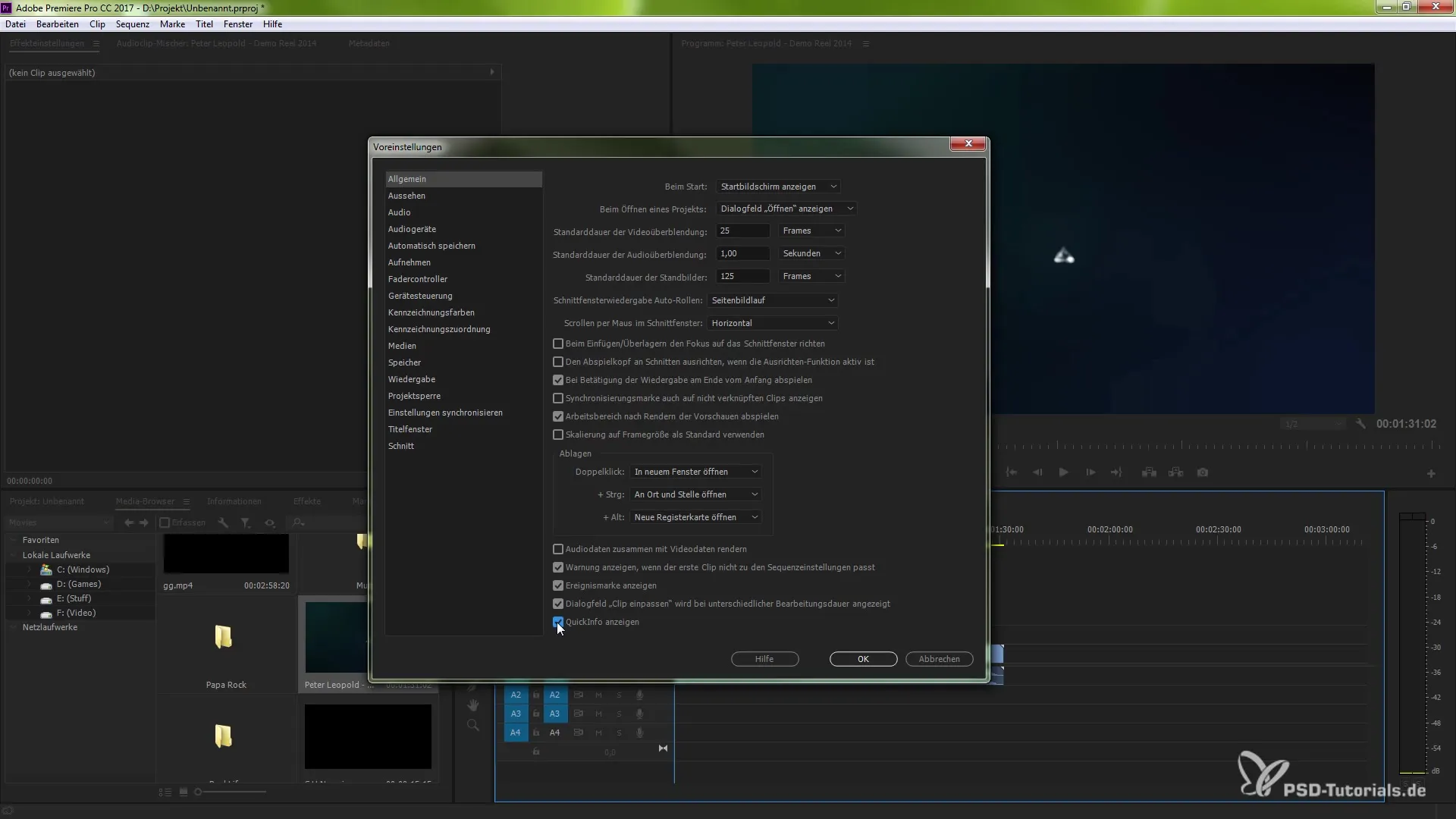
6. Využívanie externých monitorov
Máte možnosť aktivovať funkciu Mercury Transmit. Táto ti umožní zobraziť náhľad tvojho projektu na externom monitore. To môže byť obzvlášť užitočné, ak chceš urobiť presné úpravy počas strihania. Na aktivovanie tejto funkcie prejdite do prednastavení pod "Prehrávanie".
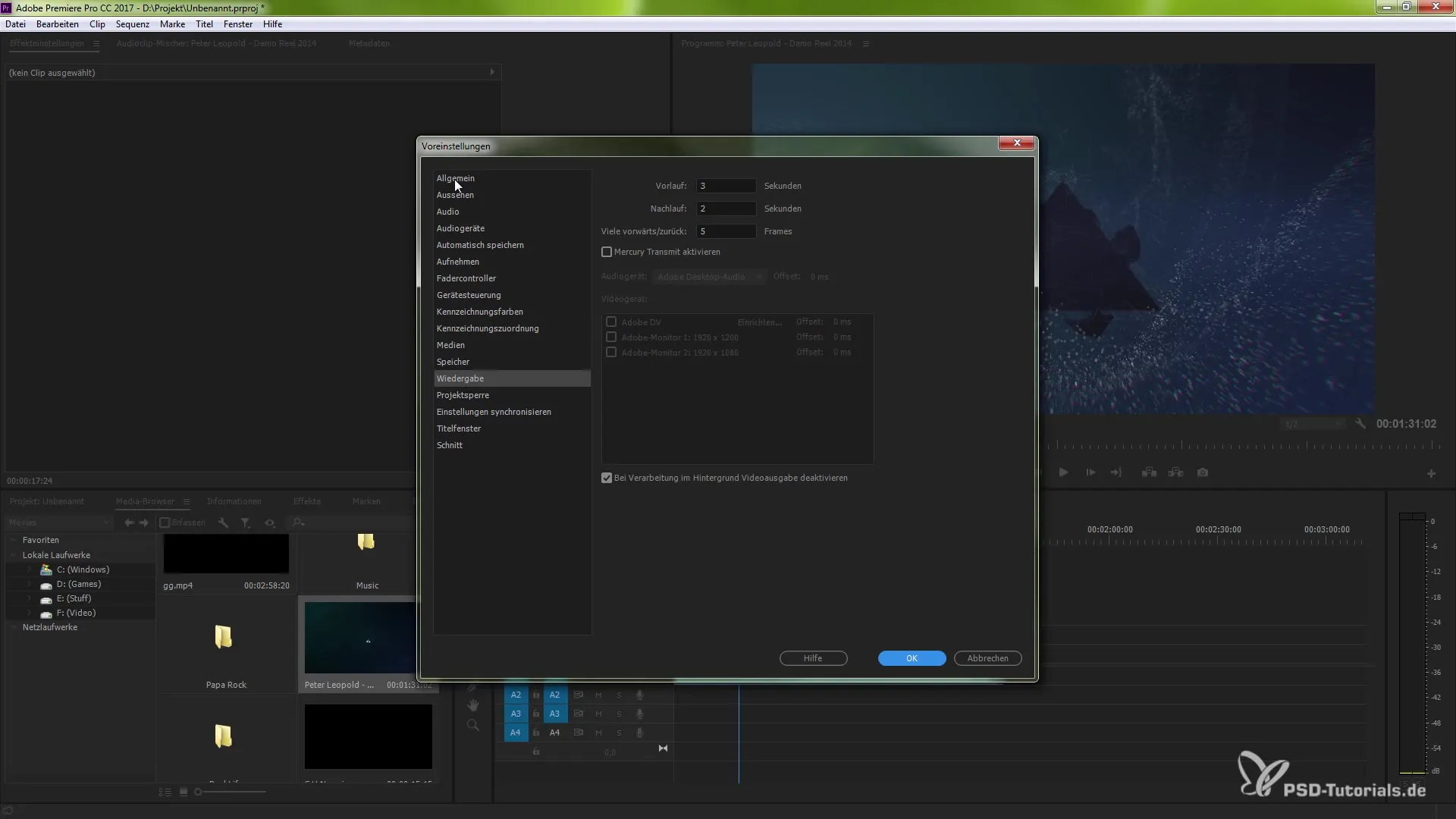
7. Export a import snímok
Obzvlášť užitočnou novou funkciou je možnosť exportovať snímky priamo z tvojho projektu a automaticky ich znova importovať. Napríklad ak upravuješ snímku, môžeš jej dať názov a v exportnom menu aktivovať možnosť „Importovať do projektu“. Takto sa exportovaná snímka okamžite zahrnie do tvojho projektu.
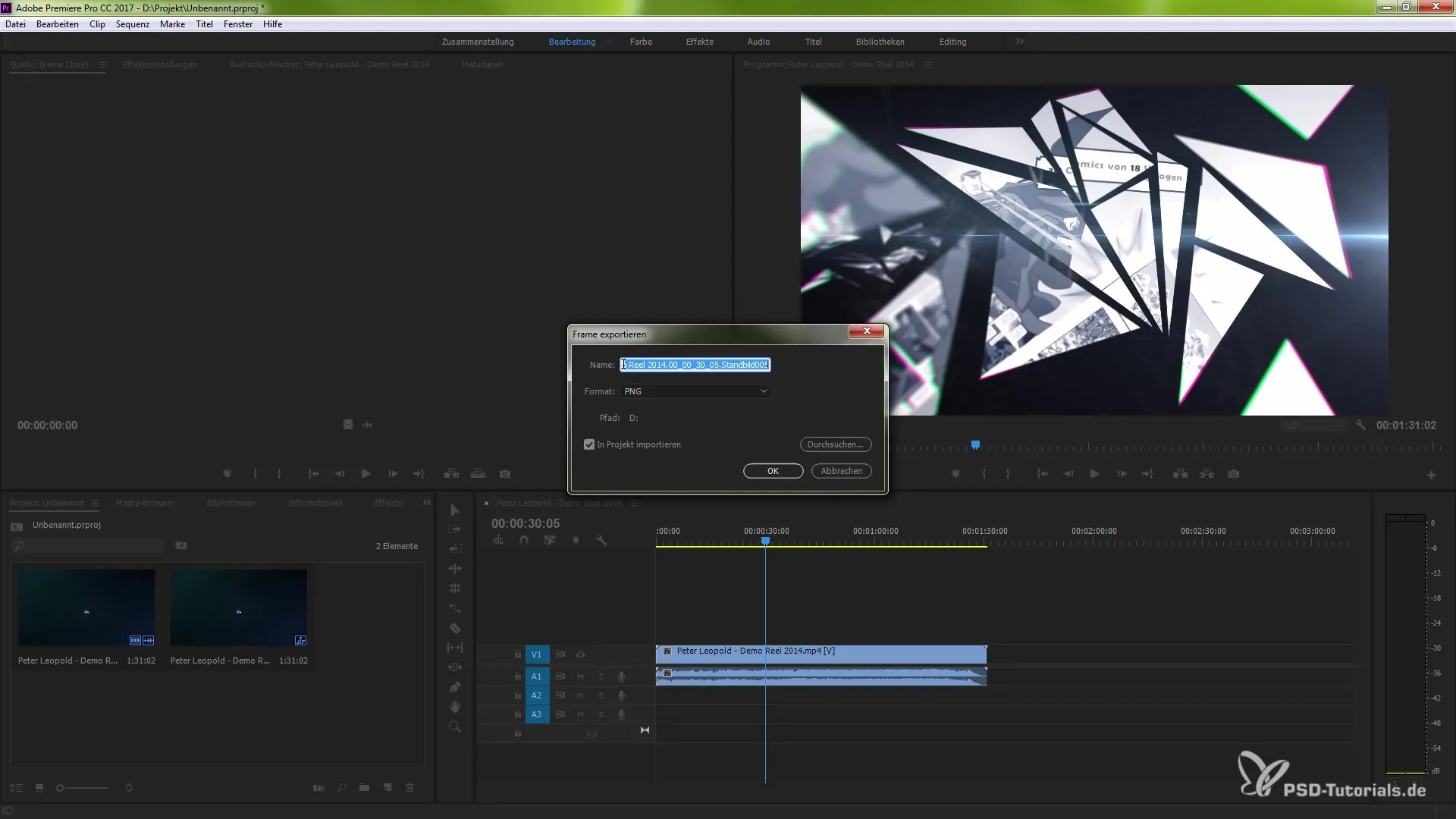
8. Efektívne prehliadanie projektov
Ďalšou užitočnou funkciou v Premiere Pro CC 7.0 je možnosť ľahšie prehliadať súbory projektu. To je obzvlášť výhodné, ak pracuješ s veľkými objemami údajov. Môžeš hľadať konkrétne súbory a priamo ich zobraziť vo svojom projekte, bez toho aby si musel dlho prechádzať priečinkami.
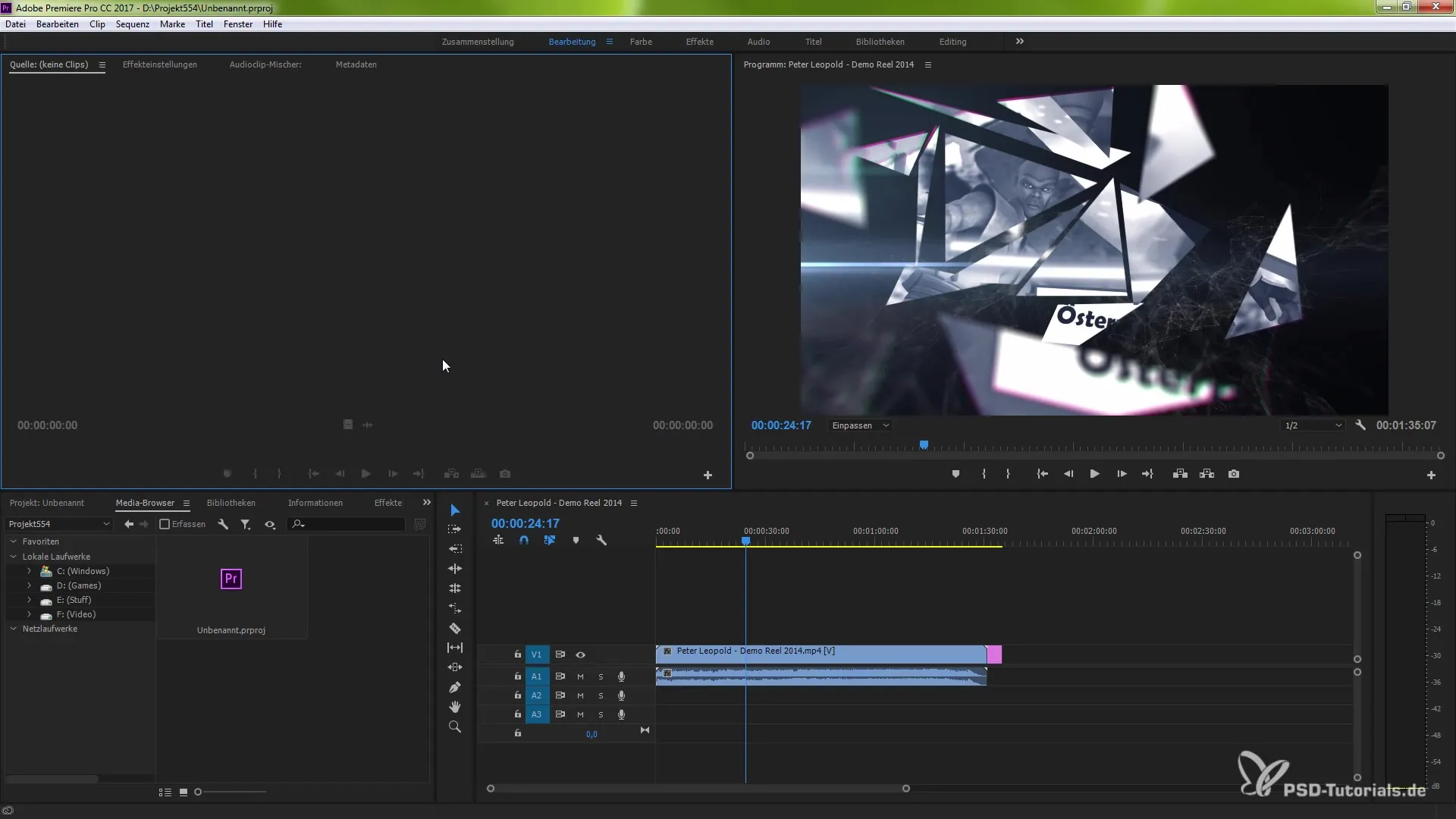
9. Nastavenie a kopírovanie in- a outpointov
Nastavenie in- a outpointov je teraz jednoduchšie a ponúka ti možnosť duplikovať určitú oblasť medzi týmito bodmi. Pomocou klávesov Ctrl (Windows) alebo Command (Mac) a C a V môžeš rýchlo kopírovať konkrétne sekvencie a použiť ich vo svojom strihu.
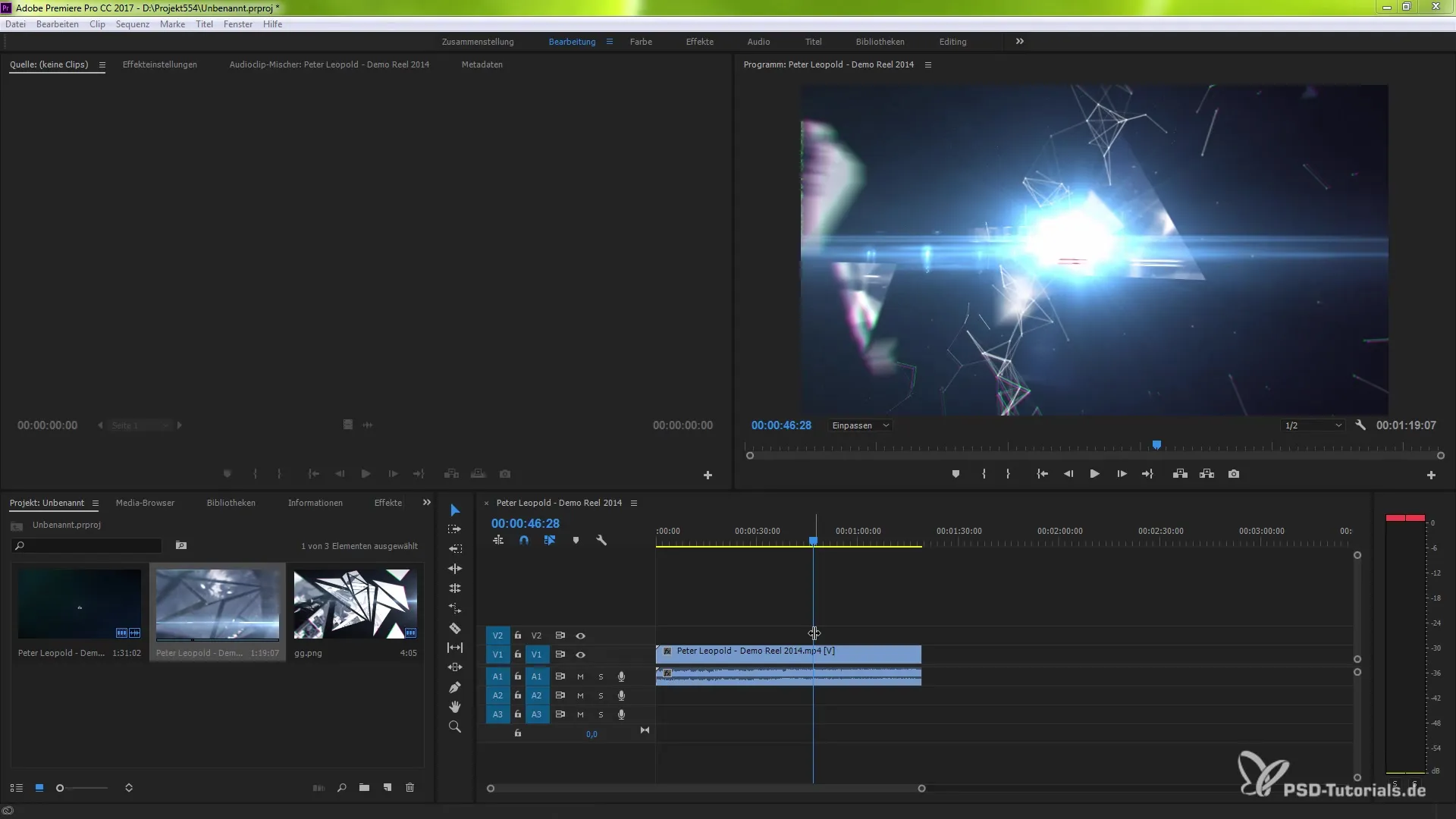
Zhrnutie – Novinky v Premiere Pro CC 7.0 – Prehľad funkcií
Premiere Pro CC 7.0 ti ponúka mocné nové funkcie a optimalizované užívateľské rozhranie, ktoré ti pomôžu efektívnejšie upravovať tvoje projekty. Vylepšenie v správe stôp a možnosti exportu a importu snímok sú len niektoré z hlavných výhod, ktoré ti uľahčia prácu.
Často kladené otázky
Aké sú hlavné novinky v Premiere Pro CC 7.0?Novinky zahŕňajú prepracované užívateľské rozhranie, vylepšenú správu stôp, synchronizáciu cez cloud a Mercury Playback Engine.
Ako vytvorím nový projekt v Premiere Pro?Jednoducho vyber príslušnú možnosť na úvodnej obrazovke a prispôsob názvy a farby svojich stôp.
Akým spôsobom môžem využiť externé monitory na náhľad?Aktivuj funkciu Mercury Transmit v prednastaveniach pod "Prehrávanie" a vyber svoj externý monitor.
Môžem priamo importovať snímky do svojho projektu?Áno, môžeš exportovať snímky zo svojho projektu a pomocou zaškrtávacej možnosti využiť možnosť „Importovať do projektu“.
Akým spôsobom môžem nastaviť in- a outpointy pre sekvencie?Nastav body v strihovom okne a použij Strg (Windows) alebo Command (Mac) s C a V, aby si oblasť duplikoval.


